端末は、システム管理者にとってなくてはならないツールです。これは、ほとんどのシステム管理タスクが実行されるコマンドラインインターフェイスを提供します。通常、すべてのLinuxディストリビューションには、コマンドを起動して実行できる端末が用意されています。
ただし、ほとんどのディストリビューションに付属しているデフォルトのターミナルは基本的で面白くありません。そして、これがターミネーターの出番です。Javaで書かれたターミネーターは、Javaで書かれた無料のオープンソースターミナルエミュレーターです。クロスプラットフォームであり、Linux、macOS、UNIXで動作し、MicrosoftWindowsでも利用できます。
ターミネーターは、生産性を高めるための追加機能を提供します。たとえば、同じウィンドウに2つ以上のシェルワークスペースがあるように、ターミナルを垂直または水平に分割できます。さらに、ワークスペースをシームレスに切り替えたりナビゲートしたりするのに役立つ特別なキーバインディングを利用できます。
このガイドでは、Ubuntu20.04へのターミネーターエミュレーターのインストールについて説明します。
ステップ1:パッケージを更新する
開始するには、Ubuntu20.04システムのパッケージリストを更新します。ここでは、Ubuntu20.04MATEエディションを使用しています。
$ sudo apt update
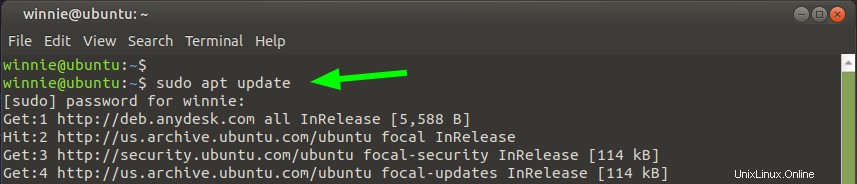
更新が正常に完了したら、次の手順に進みます。
ステップ2:ターミネータをインストールする
ターミネーターパッケージは、公式のUbuntuリポジトリで入手できます。したがって、示されているようにAPTパッケージマネージャーを使用して簡単にインストールできます。
$ sudo apt install terminator
このコマンドは、ターミネーターパッケージをリポジトリからダウンロードし、システムにインストールします。
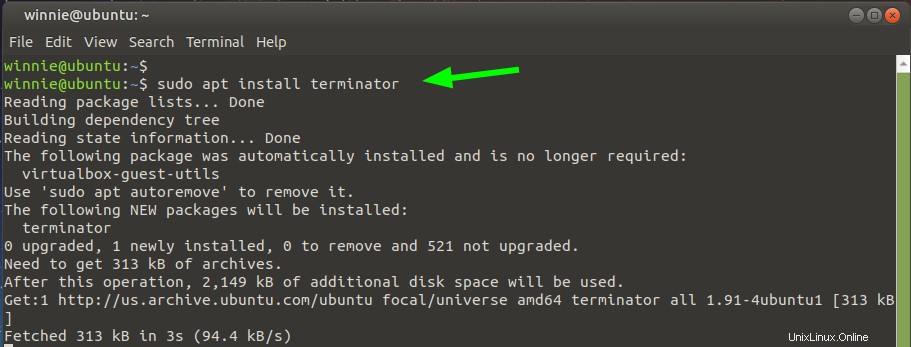
インストールはシームレスで、頭痛の種にならないようにする必要があります
ステップ3:ターミネーターの起動と使用
ターミネーターがインストールされている状態で、アプリケーションメニューを使用してターミネーターを検索して起動します。標準のGNOME環境では、左端の[アクティビティ]をクリックし、[ターミネーター]と入力して検索します。ターミネーターを起動するには、ターミネーターアイコンをクリックします。
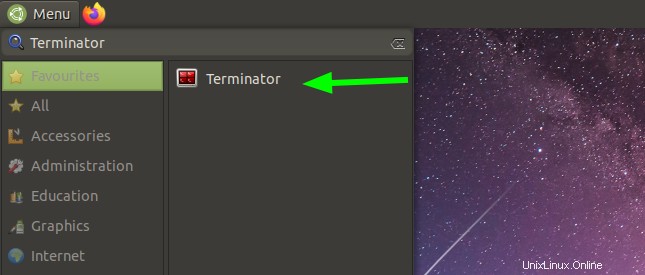
ターミネーター端末は以下のように表示されます。
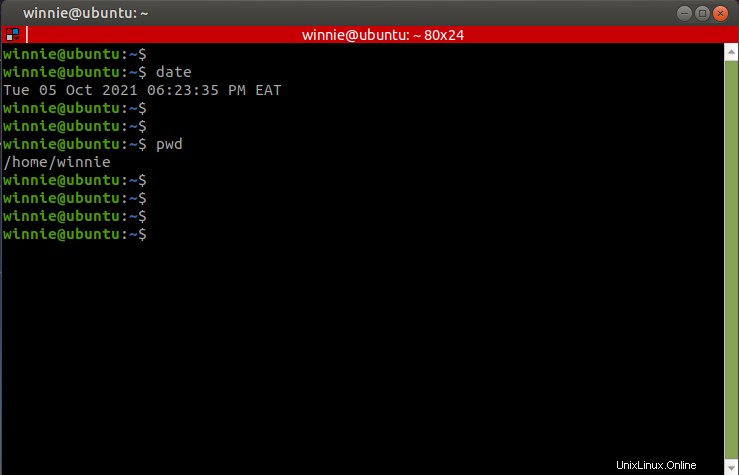
前に説明したように、ターミネーターは、標準端末では見つけることができないいくつかの追加機能をテーブルにもたらします。たとえば、同じウィンドウ内に分割画面端末を配置し、1つの端末を上に積み重ねることができます。これを実現するには、ターミナル内の任意の場所を右クリックして、[水平分割]を選択します。 ’。
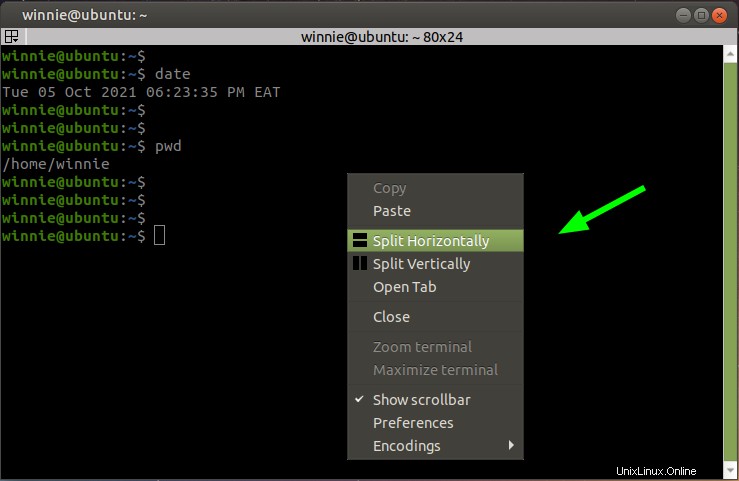
ターミナルウィンドウは2つに分割され、一方のワークスペースがもう一方のワークスペースの上に表示されます。
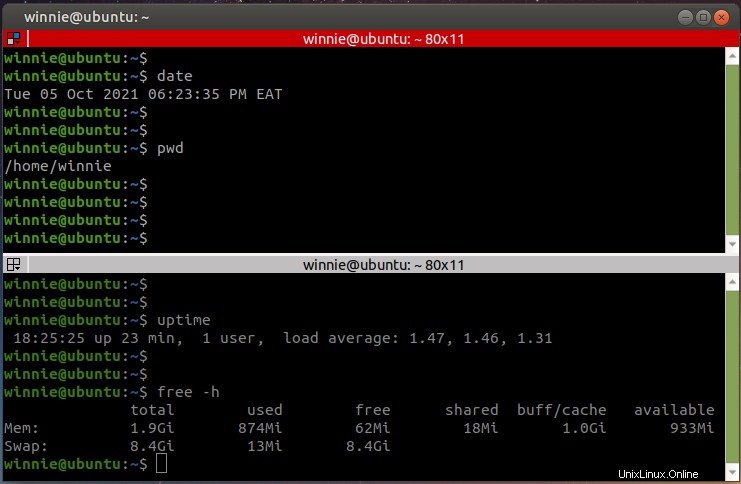
または、図のようにワークスペースを水平方向ではなく垂直方向に分割して、ワークスペースを並べて積み重ねます。
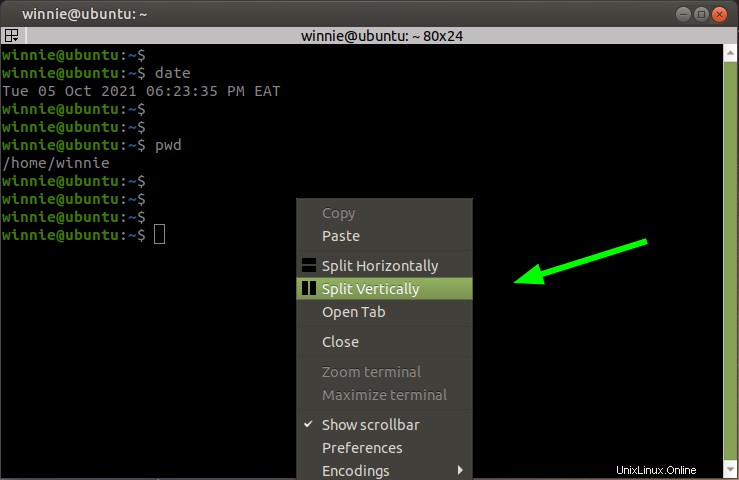
そして、これはそれがどのように見えるかです。移動先のワークスペースのタイトルバーをクリックすると、マウスポインターを使用して、ワークスペース間を簡単に移動できます。
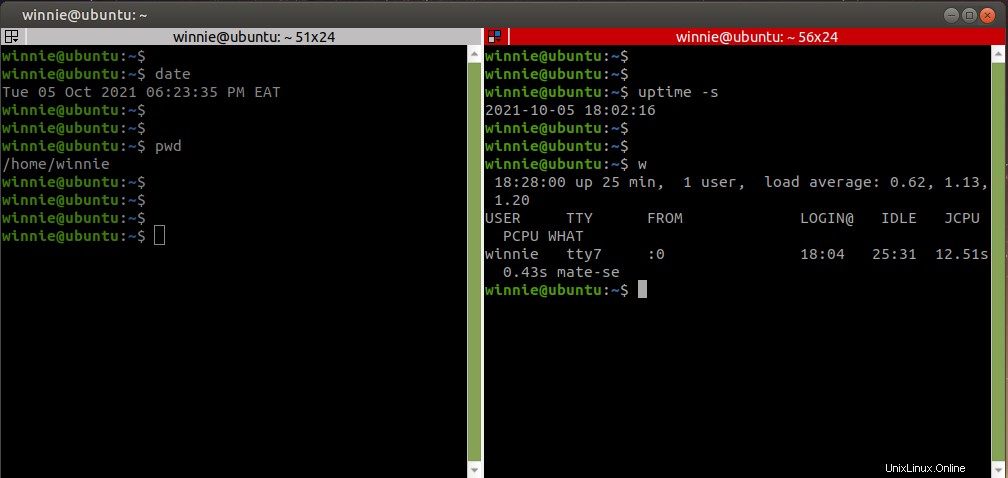
設定エディタを使用して端末を並べ替えたり、複数のレイアウトやプロファイルを保存したり、プラグインを有効にして追加機能を提供したりできます。ターミネーターには、さまざまなタスクを簡単に実行できるようにするためのキーボードショートカットも多数用意されています。
ターミネーターの詳細については、そのドキュメントをご覧ください。